Come impostare una riunione ricorrente in Teams

Hai bisogno di pianificare riunioni ricorrenti su MS Teams con gli stessi membri del team? Scopri come impostare una riunione ricorrente in Teams.

Trello e Microsoft Teams sono due degli strumenti di collaborazione più popolari sul mercato. Molti team si affidano a entrambi questi strumenti per tenere traccia delle proprie attività e gestire i propri flussi di lavoro.
Molti utenti si sono lamentati che Trello non è disponibile in Microsoft Teams e questo problema sta paralizzando l'intero flusso di lavoro.
A volte, le schede non vengono visualizzate completamente o mancano le carte. Se riscontri problemi simili, ci auguriamo che le soluzioni in questa guida ti aiutino a risolvere questo problema.
Nota : controlla se si tratta di un problema noto. L'integrazione tra Trello e Microsoft Teams può a volte essere influenzata da vari problemi. Controlla se Trello è già a conoscenza del problema . Stanno sicuramente già lavorando a una soluzione.
Verifica se lo stesso problema interessa sia la versione desktop che quella web di Microsoft Teams.
Se questo problema è causato da un problema tecnico che interessa solo la versione desktop, in teoria lo stesso problema non dovrebbe interessare anche la versione web o viceversa.
Se Trello non è disponibile in nessuna delle versioni di Teams, prova con un browser diverso.
Inoltre, vai avanti e disabilita tutte le estensioni del browser che potresti utilizzare. Assicurati di rimuovere tutte le impostazioni di blocco dei popup e gli ad blocker. Chiudi tutte le schede non necessarie e controlla se il problema è scomparso.
Successivamente nell'elenco, prova ad aggiornare il tuo sistema operativo e la versione del browser, se non l'hai già fatto.
L'esecuzione di versioni software obsolete potrebbe compromettere alcune funzionalità di Trello o Microsoft Teams.
Per aggiornare Windows 10, vai su Impostazioni → Aggiornamento e sicurezza → Verifica aggiornamenti .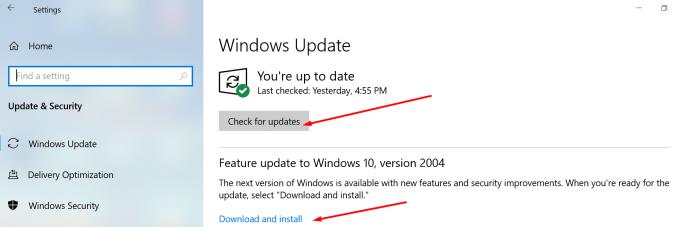
Per aggiornare il tuo browser, vai su Impostazioni e fai clic sull'opzione Informazioni . Se stai già utilizzando l'ultima versione del browser, non sarà disponibile alcuna opzione di aggiornamento.
Per aggiornare l'app desktop Teams, accedi al tuo account e fai clic sull'immagine del tuo profilo. Quindi fare clic su Informazioni per verificare la versione di Teams corrente in esecuzione e aggiornarla, se necessario.
Se il problema persiste e tutti i metodi di risoluzione dei problemi che hai provato finora non sono riusciti a risolverlo, contatta il supporto Trello e il supporto Microsoft .
Hai bisogno di pianificare riunioni ricorrenti su MS Teams con gli stessi membri del team? Scopri come impostare una riunione ricorrente in Teams.
Microsoft Teams attualmente non supporta la trasmissione delle riunioni e delle chiamate sulla TV nativamente. Ma puoi usare un
Attualmente, non è possibile disabilitare le domande anonime negli eventi dal vivo di Microsoft Teams. Anche gli utenti registrati possono inviare domande anonime.
Se la suoneria secondaria di Microsoft Teams non funziona, segui queste soluzioni per ripristinare le funzionalità delle notifiche.
Scopri come eliminare e modificare i messaggi in Microsoft Teams, inclusi chat e canali, in pochi semplici passaggi.
Segui questi semplici passaggi per lasciare un team in Microsoft Teams. Scopri come uscire da un team e da un
Scopri come risolvere il problema dello stato sconosciuto in Microsoft Teams con aggiornamenti, disconnessioni e controlli della rete.
Scopri come il tuo datore di lavoro può monitorare le tue attività in Microsoft Teams e quali misure puoi adottare per proteggere la tua privacy.
Scopri come modificare lo sfondo in Microsoft Teams utilizzando gli effetti di sfondo e altre funzionalità. Ottieni consigli utili e informazioni aggiornate per migliorare la tua esperienza.
Se Microsoft Teams non riesce a rilevare la videocamera, ecco alcune soluzioni rapide per risolvere il problema e tornare a comunicare con facilità.
Scopri come generare automaticamente una trascrizione di Microsoft Teams per le tue riunioni, semplificando il processo di documentazione.
A volte Microsoft Teams potrebbe non avviarsi con il codice di errore caa82ee2. Scopri come svuotare la cache e rimuovere le credenziali per risolvere il problema.
Scopri come risolvere i problemi di notifiche in Microsoft Teams abilitando le attività in background sul tuo smartphone.
Scopri come mantenere il tuo stato "disponibile" in Microsoft Teams con le nostre soluzioni pratiche e suggerimenti.
Scopri come testare la fotocamera su Microsoft Teams per garantire un
Scopri come impostare un messaggio Fuori sede su Microsoft Teams e rendi la tua comunicazione più efficace.
Scopri come assegnare e richiedere il controllo dello schermo durante le riunioni su Microsoft Teams, migliorando l
Scopri come affrontare il codice di errore CAA20004 di Microsoft Teams, risolvendo problemi di accesso e configurazioni dell’account.
Scopri come utilizzare le sale breakout in Microsoft Teams per ottimizzare le riunioni di gruppo. Guida passo-passo.
Errore di accesso caa2000b è un codice di errore davvero temuto. Scopri come risolverlo e ripristinare l
Hai dei file RAR che vuoi convertire in file ZIP? Scopri come convertire un file RAR nel formato ZIP.
Hai bisogno di pianificare riunioni ricorrenti su MS Teams con gli stessi membri del team? Scopri come impostare una riunione ricorrente in Teams.
Ti mostriamo come cambiare il colore dell
In questo tutorial, ti mostriamo come cambiare l
Spotify può risultare fastidioso se si apre automaticamente ogni volta che accendi il computer. Disabilita l
Se LastPass non riesce a connettersi ai suoi server, svuota la cache locale, aggiorna il gestore di password e disabilita le estensioni del tuo browser.
Microsoft Teams attualmente non supporta la trasmissione delle riunioni e delle chiamate sulla TV nativamente. Ma puoi usare un
Scopri come risolvere l
Ti stai chiedendo come integrare ChatGPT in Microsoft Word? Questa guida ti mostra esattamente come farlo con l\
Mantieni la cache del tuo browser Google Chrome pulita seguendo questi passaggi.
























